AutoCAD - это одно из самых популярных программных решений для создания и редактирования чертежей и моделей в 2D и 3D. При работе с проектами в AutoCAD часто возникает необходимость в экспорте чертежей и моделей в формат PDF для последующего предоставления заказчикам, коллегам или просто для удобного просмотра и распечатки.
Для успешного экспорта в PDF необходимо правильно настроить печатный лист в AutoCAD. Настройки печатного листа включают в себя выбор формата бумаги, шкалу чертежа, настройку линевой толщины и другие параметры, которые определяют итоговый вид документа.
Особое внимание следует уделить выбору правильного формата бумаги. В AutoCAD доступно большое количество стандартных форматов бумаги, таких как А4, А3, А2, А1, А0, Letter, Legal и др. Выбор формата зависит от назначения документа и требований заказчика или нормативных актов. Также важно определить необходимую ориентацию бумаги, горизонтальную или вертикальную.
Настройка печатного листа в AutoCAD для экспорта в PDF
Печатный лист в AutoCAD представляет собой область, которую вы хотите экспортировать в PDF. Чтобы настроить печатный лист для экспорта в PDF, следуйте указанным ниже шагам:
- Откройте чертеж в AutoCAD, который вы хотите экспортировать в PDF.
- Выберите вкладку "Печать" в панели инструментов AutoCAD.
- Нажмите на кнопку "Настройка страницы", чтобы открыть диалоговое окно настроек печатного листа.
- В диалоговом окне настройки печатного листа выберите нужный принтер или устройство для экспорта в PDF.
- Нажмите на кнопку "Ок", чтобы закрыть диалоговое окно настройки печатного листа.
- На вкладке "Печать" выберите нужные настройки, такие как формат бумаги, масштаб, ориентацию и другие параметры.
- Нажмите на кнопку "Печать", чтобы начать процесс экспорта чертежа в PDF.
- Выберите место, куда вы хотите сохранить PDF-файл, и назовите его в соответствии с вашими предпочтениями.
- Нажмите на кнопку "Сохранить", чтобы завершить процесс экспорта чертежа в PDF.
Теперь у вас есть экспортированный PDF-файл вашего чертежа, который может быть легко просмотрен и распечатан на различных устройствах.
Выбор масштаба и размера листа в AutoCAD
При настройке печатного листа для экспорта в PDF в AutoCAD очень важно правильно выбрать масштаб и размер листа, чтобы получить качественный результат. В этом разделе мы разберем, каким образом можно определить оптимальные параметры для печати.
Во-первых, для выбора масштаба листа необходимо учесть размеры и детализацию чертежа. Если чертеж содержит большое количество деталей или требует высокой точности, то нужно выбирать более крупный масштаб для наглядности и удобства работы. В противном случае, при работе с масштабом 1:1 можно получить слишком мелкую и непонятную картинку.
В AutoCAD доступно несколько стандартных масштабов, таких как 1:1, 1:2, 1:5, 1:10 и т.д. Однако, есть возможность также ввести свой собственный масштаб, указав его числом или же выбрав его из списка. Чтобы ввести свой масштаб, необходимо нажать правой кнопкой мыши на шкале зума, выбрать пункт "На масштаб" и ввести нужное значение.
Во-вторых, при выборе размера листа нужно учесть плотность информации, которую нужно поместить на лист. Если чертеж содержит много деталей и текста, то рекомендуется выбирать лист более крупного формата, чтобы информация была читабельной и наглядной. В AutoCAD доступны различные стандартные размеры листов, такие как A4, A3, A2, A1 и т.д. Также можно создать свой собственный размер листа, указав его ширину и высоту в миллиметрах.
Чтобы выбрать нужный размер листа, необходимо открыть диалоговое окно "Печать" или "Печать/Печать на принтер". В этом окне можно выбрать нужный принтер, размер листа, масштаб, а также настроить другие параметры печати, такие как ориентация листа, поля, названия слоев и т.д. После всех настроек можно нажать кнопку "Печать" и сохранить чертеж в формате PDF.
Таким образом, выбор масштаба и размера листа в AutoCAD является важным шагом при настройке печатного листа для экспорта в PDF. Правильный выбор этих параметров позволит получить качественный и читабельный результат.
Настройка печати в AutoCAD
AutoCAD предоставляет возможность настраивать печатные листы для создания PDF-файлов. Это особенно полезно при необходимости сохранить чертежи или проекты в удобном для распространения или печати формате.
Вот несколько шагов, которые помогут вам настроить печатный лист в AutoCAD:
- Выберите масштаб: Выберите подходящий масштаб, чтобы чертеж вмещался на лист бумаги.
- Настройте портретную или альбомную ориентацию: Определите, как чертеж будет расположен на листе бумаги - горизонтально или вертикально.
- Добавьте рамку: Добавьте рамку, включающую заголовок, логотип или другую необходимую информацию.
- Выберите тип листа: Определитесь с типом листа бумаги, который будет использоваться для печати.
- Настройте печатные настройки: Укажите параметры печати, такие как разрешение, количество экземпляров, цветность и другие настройки, необходимые для создания итогового PDF-файла.
- Проверьте предварительный просмотр: Просмотрите чертеж на печатном листе перед экспортом в PDF-файл, чтобы убедиться, что все выглядит корректно и соответствует вашим требованиям.
- Сохраните в PDF: После настройки печати, выберите опцию "Печать в PDF" и сохраните чертеж в нужное вам место.
Успешная настройка печатного листа в AutoCAD позволяет вам точно передать свои чертежи другим пользователям или печатным службам в формате, который сохраняет визуальное представление и масштабирование исходного файла.
Установка параметров экспорта в PDF
Перед экспортом печатного листа в формат PDF в AutoCAD, необходимо правильно установить параметры для получения качественного результата. Вот несколько шагов, которые помогут вам настроить экспорт в PDF:
1. Выбор печатного листа: Установите активным тот печатный лист, который нужно экспортировать в формат PDF. Проверьте его размеры и настройки печати.
2. Выбор формата бумаги: Выберите подходящий формат бумаги для экспорта в PDF. Если вам нужны специфические размеры, необходимо настроить пользовательский формат бумаги.
3. Установка масштаба: Укажите требуемый масштаб для печатного листа. Это важно, чтобы сохранить пропорции и точность изображения при экспорте в PDF.
4. Установка размера обрезки: Определите размер обрезки для печатного листа. Размер обрезки влияет на то, какая часть листа будет видима в экспортированном PDF-файле.
5. Установка других параметров печати: Проверьте настройки печати, такие как цвета, границы и шрифты. Убедитесь, что они соответствуют вашим требованиям.
6. Конфигурация печати на принтер: Если вы планируете печатать документ на физическом принтере, проверьте настройки печати на принтере. Убедитесь, что они соответствуют выбранным параметрам экспорта в PDF.
После всех настроек вы можете экспортировать печатный лист в формат PDF. Убедитесь, что у вас установлена правильная печатная область, и сохраните файл в нужной вам директории.
Следуя этим шагам, вы сможете правильно настроить параметры экспорта в PDF в AutoCAD и получить качественный PDF-файл, соответствующий вашим требованиям.
Экспорт печатного листа в PDF в AutoCAD
AutoCAD предоставляет возможность легко экспортировать печатные листы в формат PDF. Это позволяет сохранять и распространять чертежи с сохранением их визуального вида и оформления.
Чтобы экспортировать печатный лист в PDF, выполните следующие шаги:
- Откройте чертеж в AutoCAD и перейдите на печатный лист, который вы хотите экспортировать.
- Выберите вкладку "Печать" на панели инструментов или используйте команду "Печать" в меню "Файл".
- Настройте параметры печати, такие как формат бумаги, масштаб и другие параметры.
- Выберите "PDF" в качестве принтера в диалоговом окне печати.
- Нажмите на кнопку "Печать", чтобы начать процесс экспорта в PDF.
- Укажите путь и имя файла PDF, куда вы хотите сохранить печатный лист, и нажмите на кнопку "Сохранить".
- Подождите, пока AutoCAD создаст PDF-файл с вашим печатным листом.
- Откройте созданный PDF-файл, чтобы проверить результат экспорта.
При экспорте в PDF AutoCAD автоматически сохраняет все слои, цвета и настройки форматирования вашего печатного листа. Это позволяет получить точную копию чертежа в формате, доступном для просмотра на различных устройствах и операционных системах.
Экспорт печатного листа в PDF в AutoCAD является удобным и надежным способом сохранения и обмена чертежами. Он позволяет сохранить визуальное оформление и настройки печати, чтобы ваш чертеж выглядел так же, как и в оригинальном формате AutoCAD.